Geoserver是可以运行在浏览器端的地图服务器,是Web 服务器规范的 J2EE 实现。可以用来发布地图服务,另外,也需要对地图数据进行增删改查等操作。以下介绍Geoserver软件的如何安装部署。
文章目录
- 一、软件下载
- 二、安装
- 三、JAVA运行时环境配置
- java版本和geoserver版本对应表
- 下载安装JDK
- 设置环境变量
- 四、启动服务
一、软件下载
首先,在geoserver官网:http://geoserver.org/
选择适当的软件版本,目前最新的是2.15,但一般不建议选择最新版本。
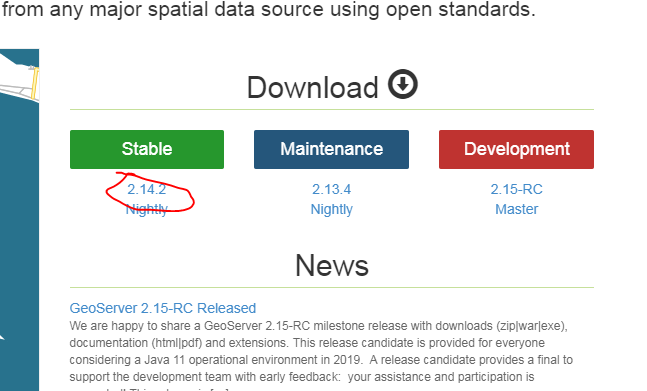
进行下载页面,geoserver官网一般提供了三种软件包:
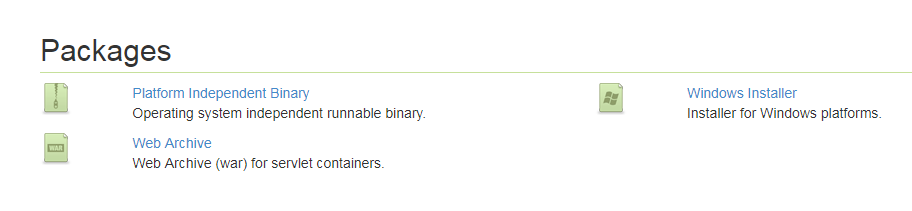
- .zip,独立运行的二进制包,下载了可以直接运行。
- .exe,适用于windows系统的安装包。
- .war包,可以部署在tomcat服务器上。
可以根据自己的实际情况,选择下载。
二、安装
如果是.zip包,直接解压,可以将解压后的软件包复制到C:Program Files;
如果是.exe,运行软件,默认安装就可以了。
如果是war包,如果你安装了tomcat,在.tomcatwebapps目录下,新建geoserver目录,将你的war包解压,复制到新建的目录下。也可以参考这里:基于开源软件的地图服务器环境搭建(二)
三、JAVA运行时环境配置
geoserver地图服务器,需要有Java运行时环境才能运行。因此,无论哪种包,先要配置Java运行时环境。如果你机器上已经有了Java运行时环境,确认Java版本是否有geoserver要求的Java版本相对应。对应则跳过这部分内容。
如果你没有按照Java运行时环境,看下面。
java版本和geoserver版本对应表
| Java 8 | GeoServer 2.9.x及更高版本 |
| Java 7 | GeoServer 2.6.x到GeoServer 2.8.x |
| Java 6 | Geoserver古董 |
| Java 5 | Geoserver老古董 |
注意,官网说,不支持Java9
下载安装JDK
来到JAVA下载页面,下载安装
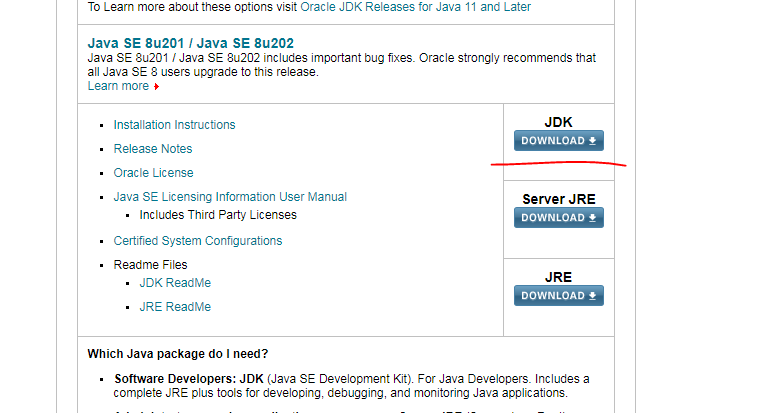
设置环境变量
记得你的安装路径,在系统环境变量中,新建系统变量:JAVA_HOME,值为你JDK或者JRE的安装路径。
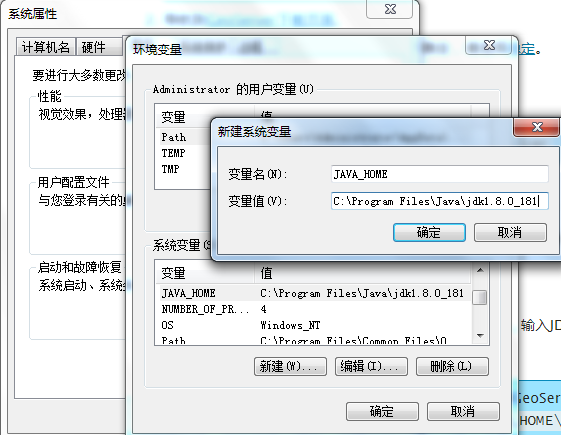
新建CLASSPATH变量,值:".;%JAVA_HOME%lib;%JAVA_HOME%libtools.jar";
修改path变量,在最后面追加上"%JAVA_HOME%bin;%JAVA_HOME%jrebin";
四、启动服务
如果你使用的是.exe安装版,那么在你安装完成后,goeserver服务以及随软件一起安装了。另外两种方法则需求手动启动服务。
- 二进制安装的服务启动来到安装目录bin 下,运行startup.bat文件,启动服务。
- tomcat方法可以直接随tomcat服务一起启动。
服务启动后,打开浏览器,输入:http://localhost:8080/geoserver , 即可打开geoserver地图服务器主页面。使用默认的用户名和密码admin/geoserver登录,然后就可以发布属于你自己的地图服务了。
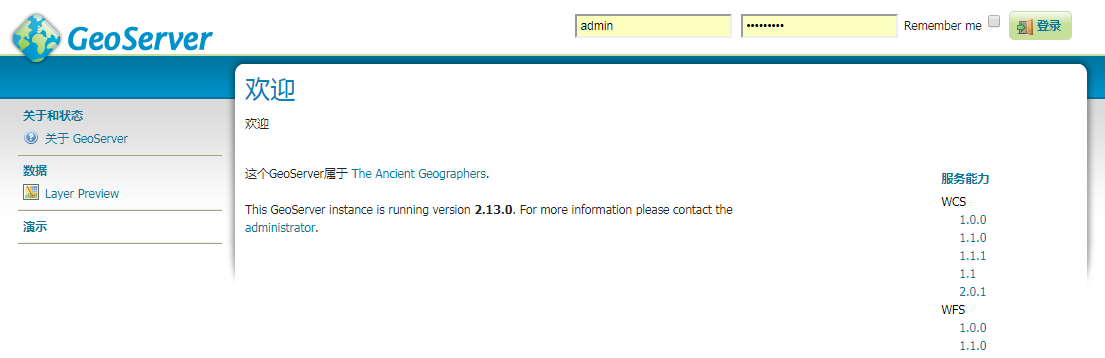
深入阅读:
1、如何使用geoserver发布地图服务
2、geoserver常用的一些插件
3、geoserver中的样式文件
4、使用Rest接口自动发布地图服务
等等.
最后
以上就是迅速电话最近收集整理的关于开源地图服务器Geoserver的安装部署的全部内容,更多相关开源地图服务器Geoserver内容请搜索靠谱客的其他文章。








发表评论 取消回复